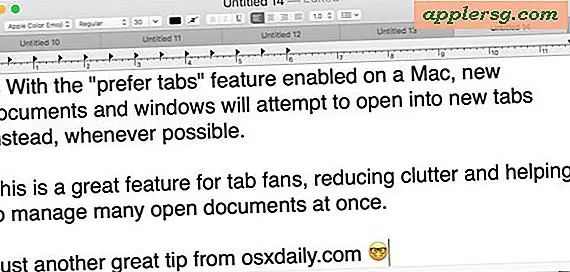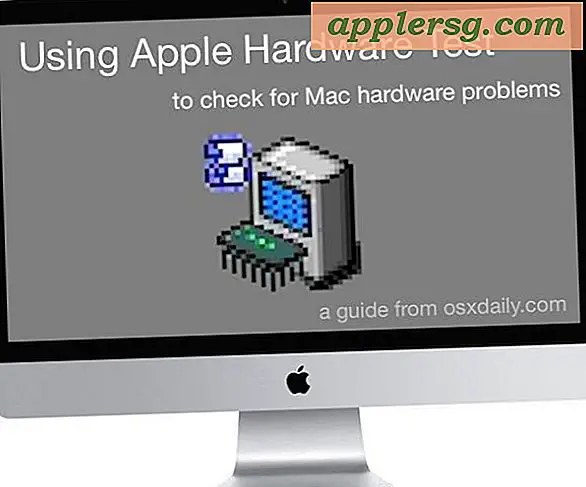Hvordan videresende websider
I en ideell verden kan du klikke på en knapp og sende en spennende webside direkte til alle på planeten. Firefox, Chrome og Internet Explorer har ikke den knappen, men de lar deg installere tillegg som videresender sider. Disse tilleggene er gratis, små og installeres på få minutter. Du har også muligheten til å lagre en webside på harddisken og sende den manuelt som vedlegg. Denne prosessen tar lengre tid enn å bruke et tillegg, men du trenger ikke å installere noe for å bruke det.
Lagre websiden manuelt
Hver nettleser har en lagringsfunksjon du kan bruke til å lagre gjeldende webside på harddisken i forskjellige formater. Klikk på nettleserens menyknapp og deretter på "Lagre side" hvis du bruker Firefox. Klikk på "File" etterfulgt av "Save As" hvis du bruker IE. Hvis du lagrer i Chrome, klikker du på "Lagre side som." Et vindu åpnes som viser mappene og filene dine. Naviger til ønsket mappe og skriv inn et navn på filen i tekstboksen Filnavn. Gi det et meningsfylt navn slik at du kan finne det igjen når du er klar til å sende det via e-post. Klikk på rullegardinmenyen "Lagre som type" og velg "Webside, fullført (.htm;.html) "hvis du bruker Firefox eller IE. Hvis du bruker Chrome, klikker du på" Nettside, fullført. "Klikk" Lagre ", og nettleseren din lagrer alle filene som trengs for å rekonstruere websiden.
Lag en enkelt zip-fil
Start File Explorer og gå til mappen der du lagret siden. Du får se en undermappe som har samme navn som du skrev i nettleserens "Lagre som" -tekstfelt. Den mappen inneholder alle filene som trengs for å rekonstruere websiden. Høyreklikk den mappen, klikk "Send til" etterfulgt av "Komprimert (zippet) mappe." File Explorer komprimerer mappens filer og lagrer dem i en ny zip-mappe som har samme navn. Denne mappens type er komprimert (zippet) mappe. Du ser det i Type kolonne i File Explorer. Dra HTML-filen du lagret på toppen av Zip-mappen, og File Explorer lagrer en kopi av HTML-filen i den mappen. Når du er ferdig, inneholder den nye zip-mappen HTML-websiden og alle filene som trengs for å vise den i en nettleser.
Send websiden via e-post
Skriv en ny e-post i e-postklienten din, og legg til Zip-mappen som et vedlegg. Når mottakeren din mottar mappen, kan han dobbeltklikke på den for å pakke ut mappen og vise innholdet. Han kan deretter dobbeltklikke på HTML-filen, og nettleseren hans viser den samme websiden du så. Denne metoden forutsetter at du vil at mottakeren skal se den samme websiden du så på. Alternativt kan du klikke på "Nettside, bare HTML (.htm;.html) når du velger et alternativ fra rullegardinmenyen "Lagre som type". Imidlertid kan det hende at mottakeren ikke ser den samme websiden du så, fordi dette alternativet ikke lagrer alle filene som trengs for å gjenskape websiden. Du trenger ikke å zip noen filer hvis du velger "Web-side, bare HTML" fordi nettleseren din lagrer en enkelt HTML-fil du kan sende som vedlegg.
Installer et Firefox-tillegg
Flere utviklere har laget Firefox-tillegg - for eksempel e-post på nettet - som du kan bruke til å lagre nettlesersider og sende dem raskt via e-post. Dette tillegget hjelper deg også med å sende websider som er passordbeskyttet eller krever registrering. E-posten Dette tillegget tar en annen tilnærming ved å sende mottakerne en lenke til siden du ser på. E-posten inneholder også sidetittelen og all tekst du markerte mens du så på siden.
Bruk Chrome Extensions
Google Chrome kaller tilleggsutvidelser. Chrome Send-sideforlengelsen ligner på Firefox-e-post-dette tillegget. Etter at du har installert Send side, høyreklikker du den gjeldende websiden og velger "Send denne siden." Standard e-postklienten din åpnes, og du skriver en melding som inneholder en lenke til siden. Installer Fireshot-utvidelsen, og du kan ta et bilde av en webside og sende den via e-post. Du har også muligheten til å redigere bildet og legge til merknader før du sender det som en e-post.
Send en side via e-post ved hjelp av et IE-tillegg
Legg til Add to Any-tillegg til IE, og du kan sende interessante websider via e-post og dele dem på nettsteder som Facebook, Twitter og Reddit. Du kan også bruke dette tillegget for å dele lenken til en side ved hjelp av en instant messenger. Med Shareaholic-tillegget legger du bokmerker til websider og sender dem til andre via e-post. Du har også muligheten til å dele sider du oppdager på sosiale nettverk som Digg, Facebook og StumbleUpon.